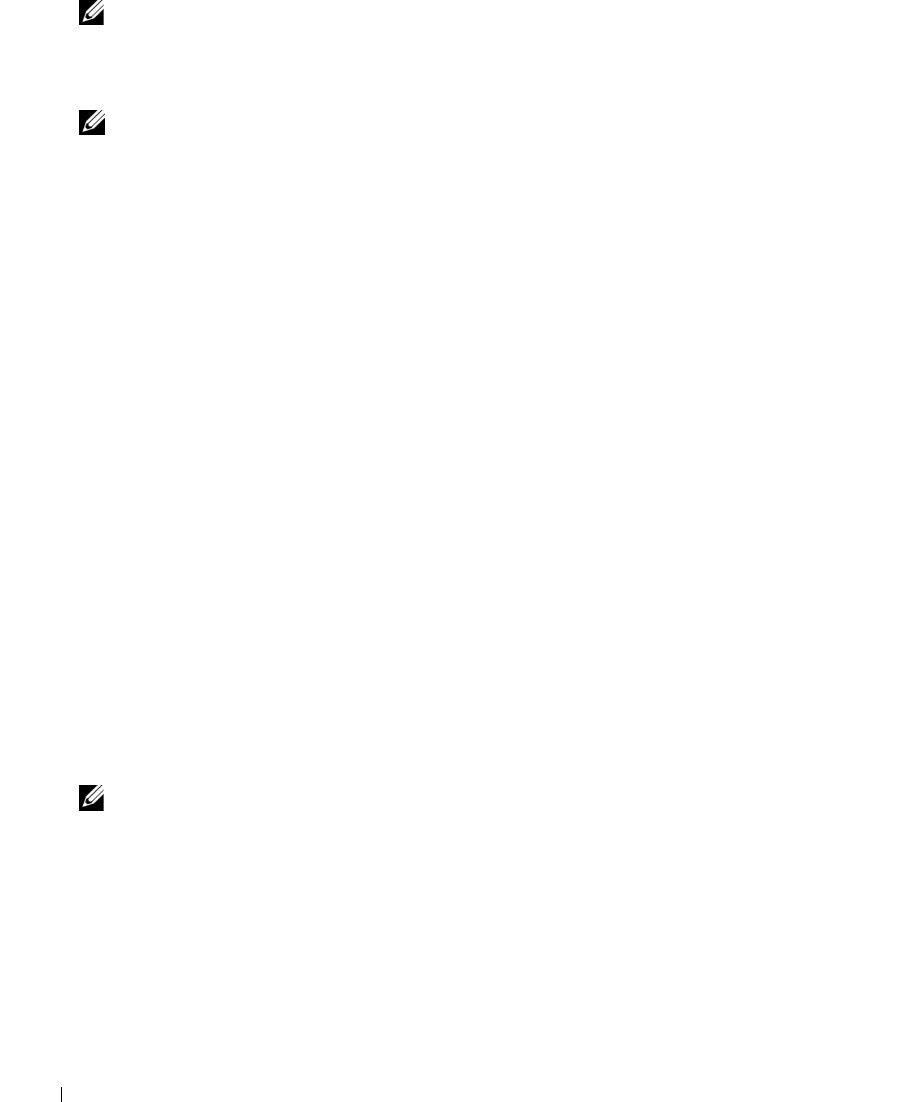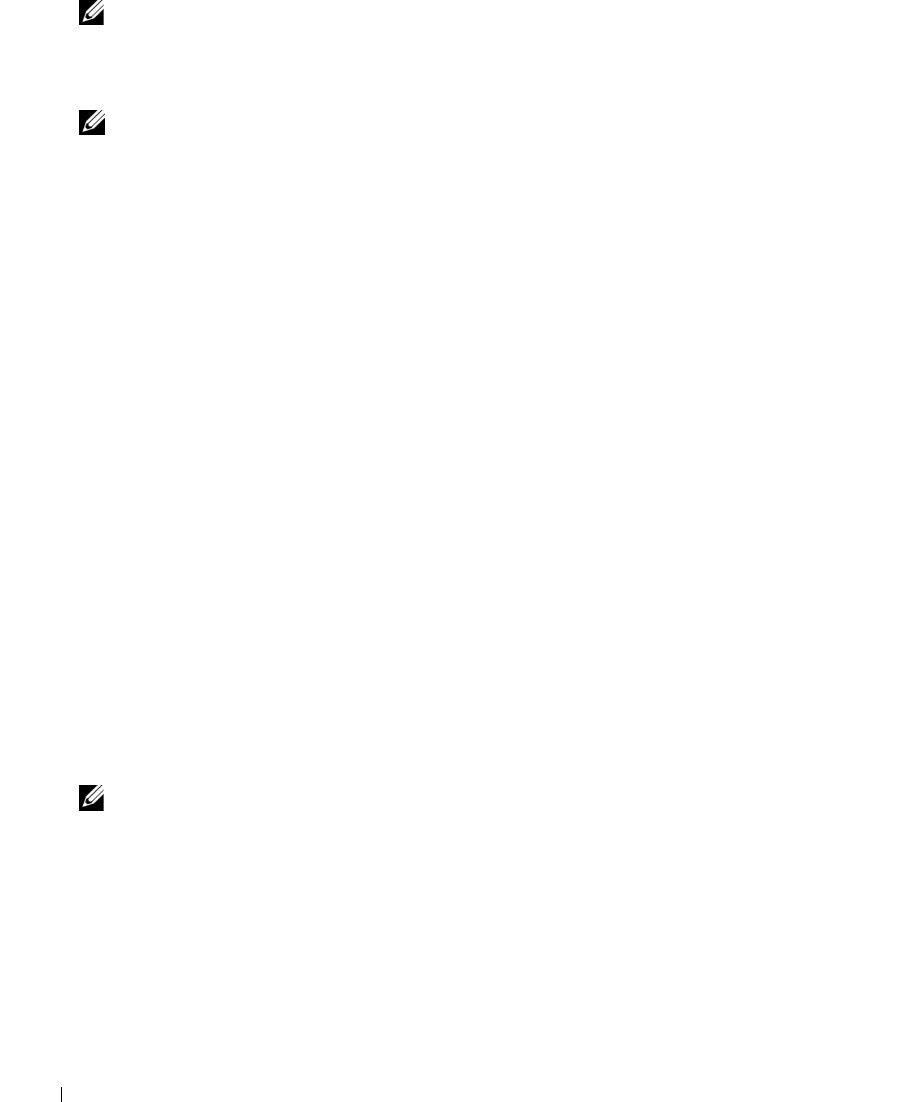
44 Snelle referentiegids
OPMERKING: Als u te lang wacht en het logo van het besturingssysteem wordt weergegeven, moet u blijven
wachten tot het bureaublad van Microsoft
®
Windows
®
wordt weergegeven. Sluit de computer vervolgens
af en probeer het opnieuw.
b
Houd de <Fn> toest ingedrukt terwijl u de computer opstart.
OPMERKING: Als een bericht verschijnt dat er geen diagnoseprogramma wordt gevonden, start dan het
Dell-diagnoseprogramma vanaf de Drivers and Utilities CD (Stuur- en hulpprogramma's-cd).
De computer voert een Pre-boot System Assessment (systeemanalyse) uit, een reeks tests van het
moederbord, het toetsenbord, de vaste schijf en het computerscherm.
• Beantwoord tijdens de analyse eventuele vragen die worden gesteld.
• Als er een fout wordt gedetecteerd, stopt de computer en klinkt een geluidssignaal. Om de analyse
te stoppen en de computer opnieuw te starten, drukt u; om met de volgende test verder te gaan,
drukt u op <Esc><y>; om het onderdeel waar een fout optrad opnieuw te testen, drukt u op
<r>.
• Als er fouten worden ontdekt tijdens de Pre-boot System Assessment (systeemanalyse), schrijf dan
de foutmelding(en) op en neem contact op met Dell (zie "Contacting Dell" (Contactinformatie
Dell) in uw
User’s Guide
(gebruikershandleiding).
Als de Pre-boot System Assessment (Systeemanalyse) succesvol is voltooid, ziet u de melding
Booting Dell Diagnostic Utility Partition (
Opstarten vanaf partitie met
Dell-diagnoseprogramma).
Druk op een willekeurige toets om door te gaan
.
5
Druk op een toets om het Dell-Diagnoseprogramma vanaf de partitie met het diagnostische
hulpprogramma op de vaste schijf te starten.
Het Dell-diagnoseprogramma starten vanaf de Stuur- en hulpprogramma's-cd
1
Voer de
Drivers and Utilities
CD (Stuur- en hulpprogramma's-cd) in.
2
Zet de computer uit en start deze opnieuw.
Zodra het DELL-logo verschijnt, drukt u op <F12>.
Als u te lang wacht en het logo van Windows verschijnt, moet u wachten totdat u het bureaublad van
Windows ziet. Sluit de computer vervolgens af en probeer het opnieuw.
OPMERKING: Met de volgende stappen wordt de opstartvolgorde slechts één keer gewijzigd. De volgende
keer dat u de computer opstart, zal dat gebeuren volgens de instellingen zoals gespecificeerd in het
setupprogramma.
3
Als de lijst met opstartapparaten begint, markeert u
CD/DVD/CD-RW-station
en drukt u op <Enter>.
4
Selecteer de optie
Boot from CD-ROM
(opstarten vanaf de CD-ROM) in het menu dat verschijnt en
druk op <Enter>.
5
Ty p
1
voor starten van het menu en druk op <Enter> om verder te gaan.